"픽픽" ... 편집/클라우드 업로드까지 가능한 무료화면 캡처프로그램
Posted on 2019년 9월 2일 by 우키
픽픽은 개인사용자 뿐 아니라 기업 및 단체 사용자들도 사용할 수 있는 무료 화면캡처 프로그램입니다. 화면캡처 프로그램의 기능에 충실할 뿐 아니라 캡처한 이미지를 바로 편집할 수 있는 기능도 제공하고 있어서 추천할만합니다. 최초 실행화면이 다른 화면캡처 프로그램에 비해서 좀 복잡해보이기는 하지만 실제로 사용해보면 편리하더군요. 특히 캡처한 이미지를 인터넷 등을 통해 바로 공유할 수 있도록 하는 기능은 여타 화면캡처프로그램보다 훨씬 편리한 점입니다. imgur처럼 로그인이 불필요한 공유기능은 외부에서 사용할 때 특히 유용하다고 생각됩니다.
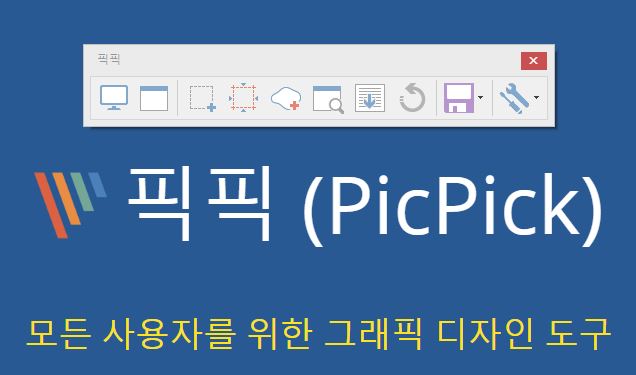
■ '픽픽'의 특징
1. 다양한 화면 캡처 기능 지원
(영역지정, 활성화면, 자동 스크롤 캡처, 지연 캡처 등 다양)
2. 다양한 단축키 지정 가능
3. 사전에 지정한 형식으로 캡쳐파일 자동 저장 기능
4. 캡처 후 자체 에디터로 이미지 편집 가능
5. 이미지파일에 대한 공유 기능 강력
( Imgur, FTP서버, 기타 SNS등으로 바로 업로드 지원)
■ '픽픽' 홈페이지 ▶ picpick.app/ko/
■ '픽픽' 다운로드 ▶ https://picpick.app/ko/download
아래 이미지는 픽픽 다운로드 페이지를 픽픽을 이용하여 캡처한 것입니다.
개인사용자/기업 및 단체 사용자에게도 무료인 것을 확인하실 수 있습니다.

픽픽을 설치하고 나시면 트레이 화면에 아이콘이 보이고
마우스 우클릭하시면 다음과 같은 다양한 메뉴를 확인하실 수 있습니다.
하지만 이 메뉴를 사용하시는 것보다는
미리 단축키를 지정해서 사용하는 편이 훨씬 편리합니다

■ 픽픽 설정하기
1. 트레이 메뉴에서 [옵션]메뉴를 선택하시거나
프로그램 초기화면의 아래쪽 [옵션]메뉴를 통해서
픽픽을 효율적으로 사용할 수 있는 다양한 설정을 할 수 있습니다.

2. 보다 빠르고 편리한 화면캡처를 위해 단축키를 먼저 지정해주세요
지정 시 타 프로그램에서 사용하는 단축키들과 혼선이 일지 않게 하세요
제 경우는 영역을 지정하여 캡처하기 기능을 제일 많이 이용하는 편입니다.

2. 자동저장 기능을 설정해주세요
캡처하는 경우 저장하는 경로 및 파일명을 일일이 지정하려면 매우 불편합니다.
픽픽은 사전에 자동저장 폴더 및 저장시 파일명을 지정할 수 있어서
불필요한 시간을 최소화시켜줍니다.

자동저장되는 파일이름도 여러가지 옵션으로 지정할 수 있습니다.

■ 픽픽 사용 시 많이 사용하는 메뉴
1. 캡처이후 픽픽 자체 편집기를 통해 다양한 이미지 편집 가능
GUI가 어딘지 익숙하네요. 윈도우 및 오피스에서 사용하는 메뉴 구성을 따르고 있는것 같습니다.
텍스트, 스템프, 도형 메뉴를 잘 활용하시면 간략한 이미지 편집이 가능합니다. ^^

2. 캡처한 이미지의 크기 또는 캔버스의 크기를 조정할 수 있습니다
목적에 맞게 이미지의 크기 혹은 캔버스의 크기를 조정할 수 있습니다.
(픽셀크기 혹은 비율을 이용해서 쉽게 확대/축소 가능)

3. 캡처한 이미지 공유하기
인터넷 웹URL 메뉴를 선택하시면 캡처한 이미지를
무료 이미지 공유사이트인 Imgur로 빠르게 업로드해줍니다.
타 캡처 프로그램에 비해서 픽픽에 더 좋은 점수를 주게 되는 이유이기도 합니다.

Imgur 사이트에 업로드되면 아래와 같이 자동으로 이미지 URL이 생성됩니다.

※ 클라우드 서비스 메뉴를 이용하시면
드랍박스, 구글드라이드,원드라이브,박스,페이스북 등
다양한 클라우드 서비스를 이용한 업로드도 가능합니다.

'스크랩' 카테고리의 다른 글
| [스크랩] 유튜브 mp3 음원 추출 프로그램... 대박! "4K YouTube to MP3" (0) | 2020.08.23 |
|---|---|
| [스크랩] 웹브라우저에 저장된 패스워드 확인하는 방법(크롬, 파이어폭스, 오페라) (0) | 2020.08.11 |
| [스크랩] 홍람(紅藍)·이꽃·잇나물이라고도 불리는 "홍화씨"에 대하여... (0) | 2020.08.03 |
| [스크랩] 산골가루(자연동)의 정체와 효능 (0) | 2020.08.02 |
| [스크랩] [ENC 악보 파일 여는 프로그램] 앙코르 4.5.5 한글 버전 (0) | 2018.02.28 |